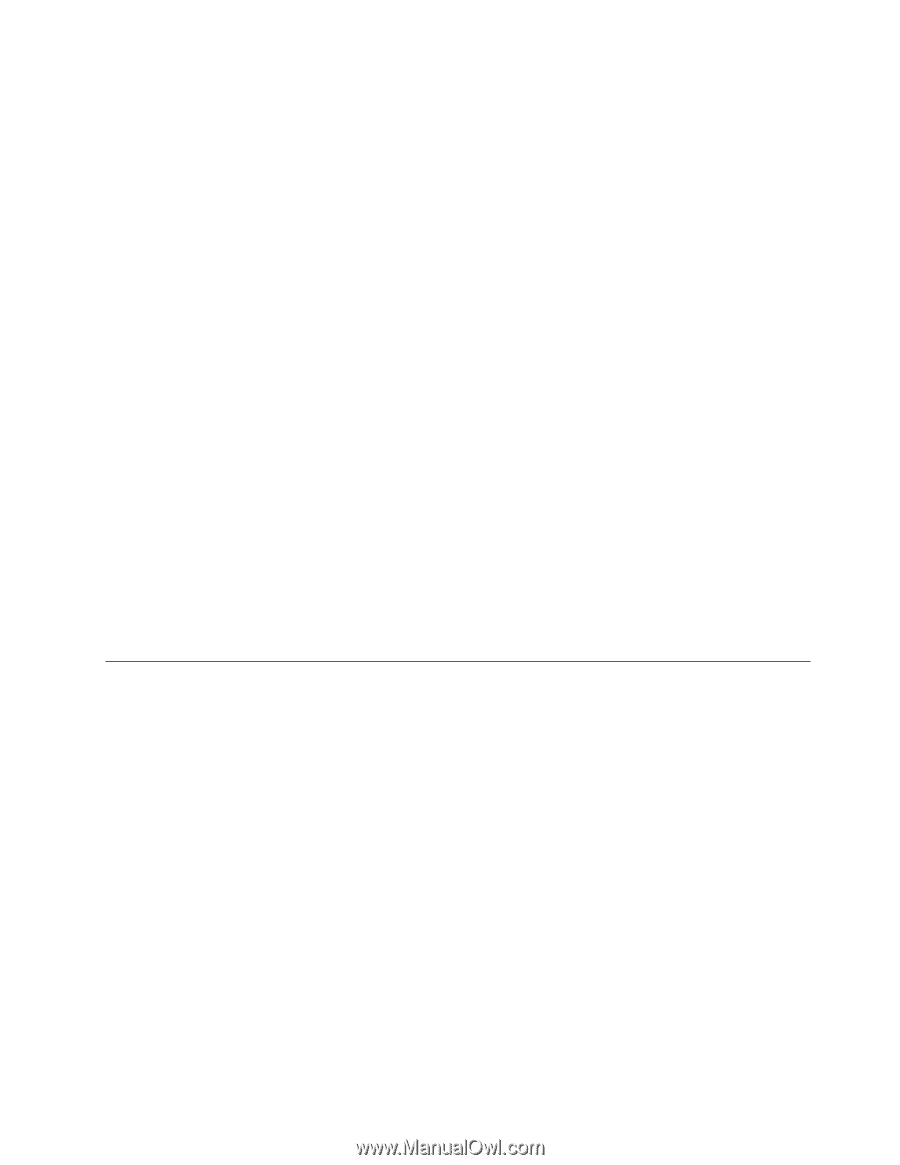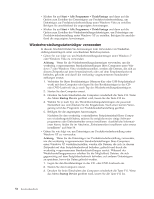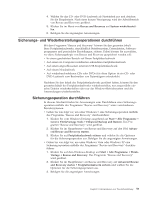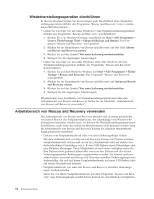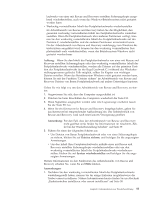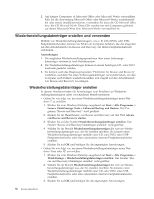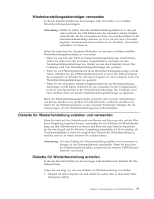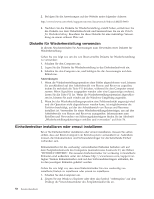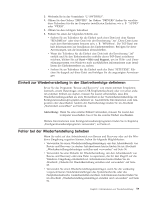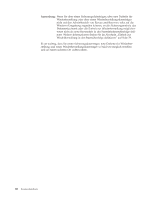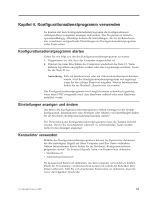Lenovo ThinkCentre M58e German (User guide) - Page 65
Wiederherstellungsdatenträger verwenden, Diskette für Wiederherstellung erstellen und verwenden
 |
View all Lenovo ThinkCentre M58e manuals
Add to My Manuals
Save this manual to your list of manuals |
Page 65 highlights
Wiederherstellungsdatenträger verwenden In diesem Abschnitt finden Sie Anweisungen zum Verwenden von erstellten Wiederherstellungsdatenträgern. Anmerkung: Stellen Sie sicher, dass die Wiederherstellungseinheit (d. h. das optische Laufwerk, die USB-Einheit oder das sekundäre interne Festplattenlaufwerk), die Sie verwenden möchten, als erste Booteinheit in der Starteinheitenreihenfolge definiert ist, bevor Sie mit dieser Prozedur beginnen. Informationen hierzu finden Sie im Abschnitt „Starteinheit auswählen" auf Seite 64. Gehen Sie nach einer der folgenden Methoden vor, um den von Ihnen erstellten Wiederherstellungsdatenträger zu verwenden: v Wenn Sie eine CD oder DVD als Wiederherstellungsdatenträger erstellt haben, stellen Sie sicher, dass der Computer eingeschaltet ist und legen Sie den Wiederherstellungsdatenträger ein. Starten Sie nun den Computer erneut. Der Computer wird vom Wiederherstellungsdatenträger aus gestartet. v Wenn Sie ein USB-Festplattenlaufwerk als Wiederherstellungsdatenträger erstellt haben, schließen Sie das USB-Festplattenlaufwerk an einen der USB-Anschlüsse des Computers an. Schalten Sie nun den Computer ein. Der Computer wird vom Wiederherstellungsdatenträger aus gestartet. v Wenn Sie ein sekundäres internes Festplattenlaufwerk als Wiederherstellungsdatenträger erstellt haben, definieren Sie das sekundäre interne Festplattenlaufwerk als erste Booteinheit in der Starteinheitenreihenfolge. Der Computer wird beim nächsten Start von diesem Wiederherstellungsdatenträger aus gestartet. Wenn der Wiederherstellungsdatenträger gestartet wird, wird der Arbeitsbereich von Rescue and Recovery geöffnet. Im Arbeitsbereich von Rescue and Recovery finden Sie die Hilfeinformationen zu den einzelnen Funktionen. Befolgen Sie die Anweisungen, um den Wiederherstellungsprozess abzuschließen. Diskette für Wiederherstellung erstellen und verwenden Wenn Sie nicht auf den Arbeitsbereich von Rescue and Recovery oder auf die Windows-Umgebung zugreifen können, verwenden Sie eine Diskette für Wiederherstellung, um den Arbeitsbereich von Rescue and Recovery eine Datei zu reparieren, die für den Zugriff auf die Windows-Umgebung erforderlich ist. Es ist wichtig, als Vorsichtsmaßnahme so bald wie möglich eine Diskette für Wiederherstellung zu erstellen und sie an einem sicheren Ort aufzubewahren. Anmerkung: Um eine Diskette für Wiederherstellung erstellen und verwenden zu können, ist ein Diskettenlaufwerk erforderlich. Wenn Sie kein internes Diskettenlaufwerk haben, können Sie ein externes USB-Diskettenlaufwerk verwenden. Diskette für Wiederherstellung erstellen In diesem Abschnitt finden Sie Anweisungen zum Erstellen einer Diskette für Wiederherstellung. Gehen Sie wie folgt vor, um eine Diskette für Wiederherstellung zu erstellen: 1. Schalten Sie den Computer ein und stellen Sie sicher, dass er über einen Inter- netzugang verfügt. Kapitel 3. Informationen zur Wiederherstellung 57